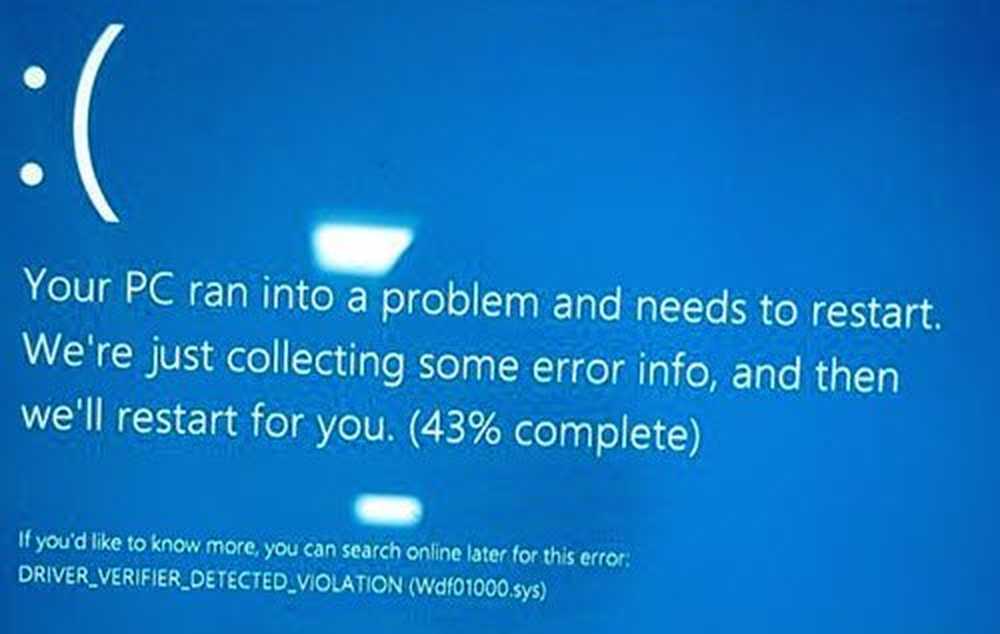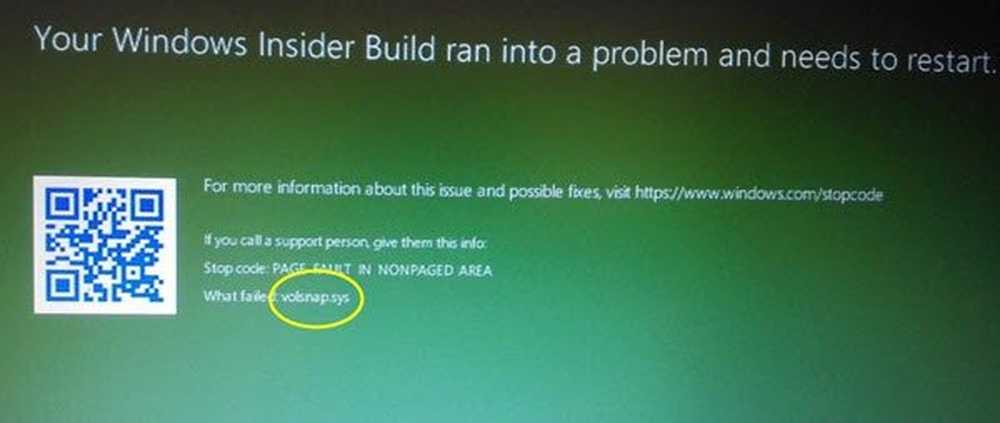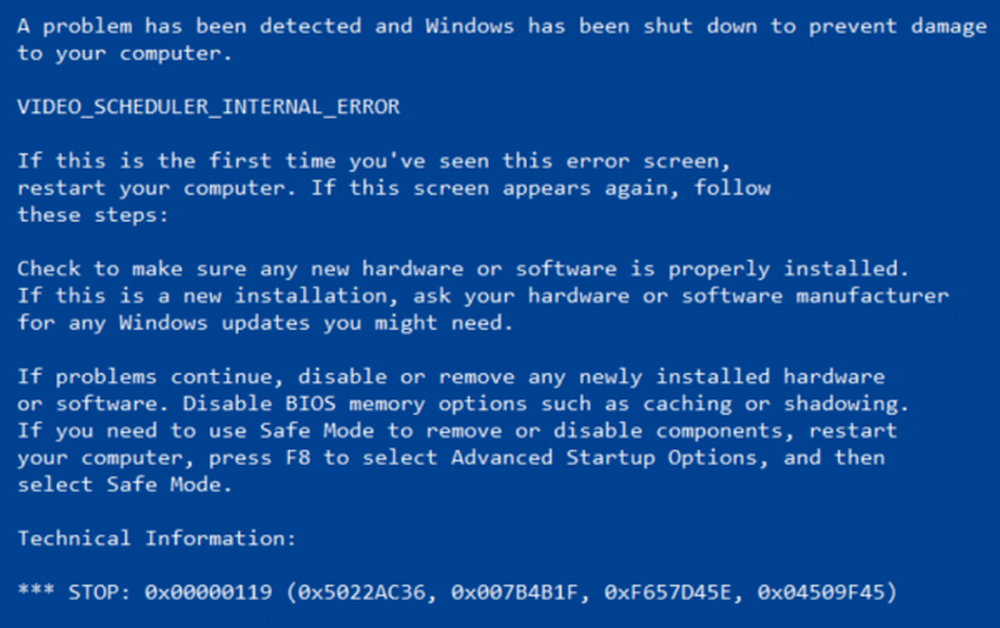Fixați VIDEO_DXGKRNL_FATAL_ERROR în Windows 10
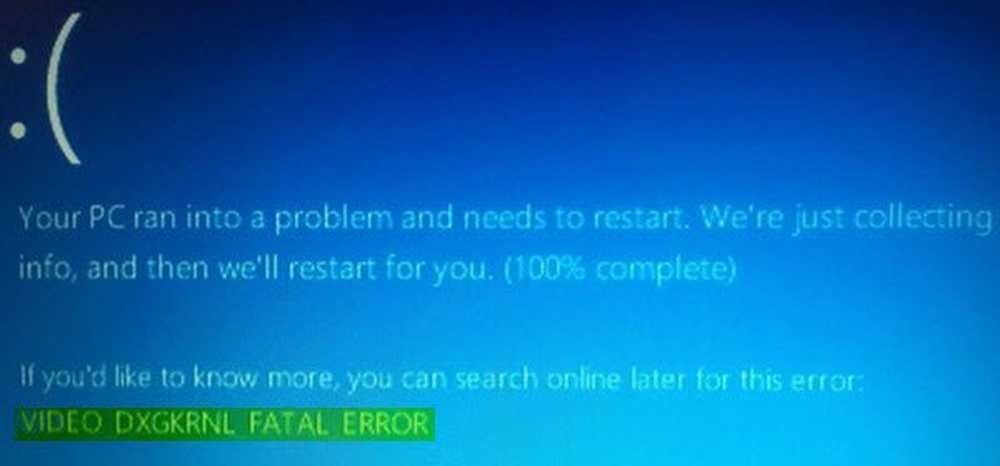
După Windows Update, dacă vedeți un ecran albastru cu eroare de oprire VIDEO_DXGKRNL_FATAL_ERROR în Windows 10, iată câteva soluții care ar putea ajuta la depanarea problemei. Acest mesaj de eroare poate fi însoțit de coduri de eroare, cum ar fi 0xD80310B0, x05F6C614D, 0x680B871E sau 0x96D854E5 și indică faptul că subsistemul kernel-ului grafic de la Microsoft DirectX a detectat o încălcare.
VIDEO_DXGKRNL_FATAL_ERROR
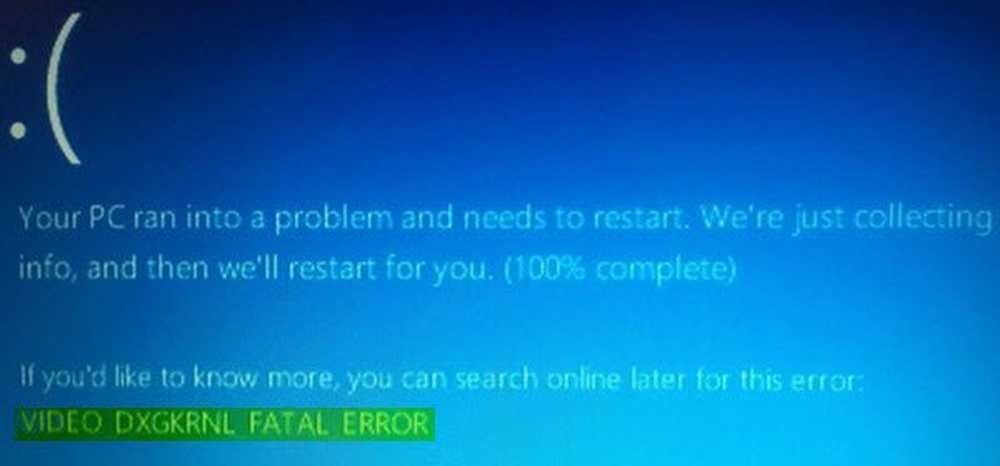
Dacă primiți această eroare de stop, iată câteva lucruri pe care le puteți încerca.
1] Reinstalați / actualizați Driverul grafic
Dezinstalați driverul grafic și instalați-l din nou. Dacă aceasta nu rezolvă problema dvs., este posibil să fie necesar să actualizați Driverul grafic. Pentru a actualiza driverul, deschideți Manager de dispozitiv. După deschidere, extindeți Afișează adaptoarele opțiune, faceți clic dreapta pe driver și selectați Actualizați driver-ul opțiune.

Dacă trebuie să dezinstalați driverul Nvidia, după ce îl dezinstalați, descărcați cel mai nou driver Nvidia și instalați-l. După repornire, nu uitați să setați Nvidia ca GPU implicit.
2] Reinstalați DirectX
Descărcați cea mai recentă versiune de DirectX pentru versiunea dvs. de Windows de la Microsoft și instalați-o din nou în sistem.
3] Utilizați System File Checker
Instrumentul System File Checker ajută utilizatorii să caute modificări în cheile de registry, precum și fișierele de sistem. După aceasta, poate restabili fișierul original dacă detectează orice modificare. Mesajul Video_Dxgkrnl_Fatal_Error poate apărea din cauza modificărilor recente efectuate de diferite programe sau drivere. Deschideți System Checker și verificați dacă rezolvă problema sau nu.
4] Depanarea în starea Clean Boot
Problemele legate de driver pot fi rezolvate folosind și Boot Clean. Dacă nu știți, Clean Boot nu este altceva decât bootarea sistemului cu toate procesele, startup-urile și serviciile non-Microsoft dezactivate. În acest fel, puteți afla procesul ofensator manual.
Dacă aveți nevoie de mai mult ajutor, puteți să consultați Ghidul nostru pentru erorile de stopare Windows.